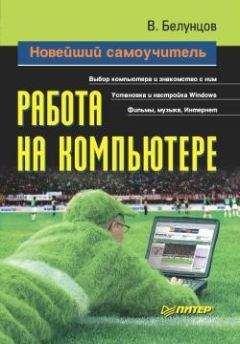Денис Колисниченко - Самоучитель работы на компьютере.
Меню Вид обычно содержит команды, позволяющие изменить внешний вид окна, — например включить или выключить панели инструментов, изменить масштаб просмотра документа и т. д.
Меню Справка управляет просмотром справочной системы. Обычно вызвать справочную систему можно с помощью нажатия клавиши F1.
Глава 7
Файлы и папки
7.1. Файл и имя файла
Информация на носителях данных (жестких, оптических дисках, дискетах) хранится в файлах. Строгое определение файла звучит так: «файл — это поименованная область на диске». Разберемся, что здесь к чему. При форматировании жесткого диска производится его разметка на дорожки и секторы. Файловая система содержит физические «координаты» файла. В файловой системе записывается, где расположена каждая часть файлов, поскольку запись на жесткий диск производится непоследовательно и одна часть файла может оказаться «в начале» диска, вторая — «в середине», а третья — «в конце». Поэтому нужна область, которая бы запоминала, где находится каждая часть файла. Такая область есть, она называется таблицей размещения файлов (File Allocation Table, FAT).
Файл может содержать любые данные, например текст, графику, музыку, видео и др. У файла есть свое имя. Подробно об имени файла мы поговорим в следующем разделе, а пока ограничимся одним именем. Например, строка «report» вполне может быть именем файла. Для чего нужно имя файла, надеюсь, объяснять не нужно: для удобства пользователя. Ведь компьютеру все равно, как обратиться к той или иной области на диске. А вот пользователю намного удобнее работать с символьными названиями.
Имя файла состоит из двух частей — имени и расширения. Имя файла может включать следующие символы:
прописные и строчные буквы латинского алфавита;
прописные и строчные буквы кириллицы;
цифры;
символы — _ $ # @ & %! () { }! ~ ^ ` + [] =,;
пробел.
Получается, что в именах файлов можно использовать практически все символы, кроме: / | *? " < >. Максимальная длина имени файла — 254 символа, хотя не рекомендуется использовать более 60 (вам же будет удобнее).
Теперь поговорим о расширении. Имя файла может содержать несколько (или ни одной вообще) точек. Часть имени файла, находящаяся после последней точки, называется расширением. Если в имени файла вообще нет точки, тогда у него нет и расширения. Особых ограничений на расширение файла не накладывается — нормы те же, что и для имени, но обычно расширение составляют четыре или менее латинских символа. Вот некоторые примеры расширений:
doc — документ MS Word;
txt — текстовый документ;
xls — книга MS Excel;
ppt — презентация Power Point;
cdr — векторная картинка Corel Draw;
htm — HTML-страничка;
html — HTML-страничка (допускаются оба расширения);
zip — архив ZIP;
rar — архив RAR;
jpg — картинка в формате JPEG;
exe — исполнимый файл (программа);
com — тоже исполнимый файл (старого формата, сейчас поддерживается, но разработчики программного обеспечения уже не создают исполнимые файлы такого формата);
dll — файл динамической библиотеки, содержащей функции, которые используются исполнимыми файлами (программами);
bak — резервная копия какого-нибудь файла (обычно текстового);
wbk — резервная копия документа MS Word;
tmp — временный файл, можно смело удалять.
Расширение используется для определения типа файла, а также для связи файлов и программ, которые могут обработать файлы данного типа. Например, если вы пытаетесь открыть файл с расширением. doc, то система автоматически запустит текстовый процессор MS Word и загрузит в него нужный вам документ. Обычно пользователю не нужно вводить расширение файла — его автоматически дописывает программа, чтобы пользователь случайно не ошибся.
Windows не чувствительна к регистру символов, т. е. ФАЙЛ. txt и файл. txt будут одним и тем же именем файла. Но существуют операционные системы, чувствительные к регистру букв в имени файла, например Unix, Linux, которые часто устанавливаются на серверах Интернета. Когда будете работать в «паутине», то знайте, что для сервера Интернета имена ФАЙЛ. txt и файл. txt будут разными именами файлов.
Существуют зарезервированные имена файлов (вы не можете создать файл с таким именем):
LPT1—LPT4 — данные имена зарезервированы для обмена информацией с принтерами (или другими устройствами), подключенными к параллельным портам;
СОМ1—COM4 — используются для обмена данными с устройствами, подключенными к последовательным портам;
NUL — пустое устройство;
CON — консоль, при выводе в этот файл производится запись на консоль, а при вводе из этого файла осуществляет ввод с клавиатуры;
AUX — синоним СОМ1.
Данные имена файлов остались в наследство от операционной системы DOS (для совместимости), вы их использовать, скорее всего, не будете, но и создать файл с таким именем не сможете.
7.2. Каталоги (папки)
Имена файлов регистрируются в каталогах (другое название — директория, от англ. directory). В терминологии Windows каталоги называются папками и изображаются в файловом менеджере в соответствующем виде. Каталог — это специальное место на диске, содержащее информацию об именах файлов, размере файлов, дате и времени создания, последнего доступа и изменения, атрибутах файла и т. д.
Каталог может содержать не только файлы, но и другие каталоги. Предположим, что у нас есть каталог А. В нем зарегистрированы каталоги Б и В, т. е. они являются подкаталогами каталога А, а каталог А является родительским каталогом для каталогов Б и В.
На каждом диске имеется хотя бы один каталог — корневой. Он обозначается так: «». Предположим, что в корневом каталоге создан наш каталог А, содержащий подкаталоги Б и В. Тогда каталог А будет каталогом первого уровня, а каталоги Б и В — каталогами второго уровня. Как вы уже догадались, файловая система имеет древовидную структуру.
7.3. Имена дисков
В любом современном компьютере имеется несколько носителей данных, например дисковод для дискет, CD-ROM и жесткий диск. У каждого носителя есть свое имя. Оно позволяет уточнить, на каком диске находится тот или иной файл. Имя диска — это буква латинского алфавита. Всего может быть не более 26 дисков (A-Z).
По традиции имена А: и В: зарезервированы для дисководов гибких дисков. А вот с жестким диском все немного сложнее. Он может быть разбит на несколько логических дисков. Для системы каждый из них выглядит как отдельный носитель данных, и для него резервируется собственное имя. Но физически все логические диски находятся на одном аппаратном устройстве.
Жесткий диск разбивается на разделы для удобства пользователей, экономии дискового пространства и обеспечения лучшей сохранности данных. Начнем с первого пункта. Предположим, у вас жесткий диск объемом 250 Гб. Если его не разбивать на разделы, то у вас будет один огромный диск С:. Использовать его не очень удобно. В корневом каталоге такого диска будет очень много каталогов первого уровня, в которых вы скоро и сами запутаетесь. Если же разбить жесткий диск хотя бы на пять разделов — по 50 Гб (у вас будет пять дисков — С:, D:, Е:, F:, G:), вам будет проще организовать хранение своих файлов. Например, на диске С: будет установлена Windows и программы, на D: — ваши документы, на Е: — фильмы, на F: — музыка, на G: — все остальное.
Теперь поговорим об экономии места. Чем больше размер диска, тем больше размер кластера — минимальной структурной единицы диска. Файловая система устроена так, что файл должен занимать как минимум один кластер, причем в одном кластере (если размер файла меньше, чем размер кластера) может быть только один файл. Так, размер кластера для файловой системы FAT32 при размере раздела 32 Гб (и более) составляет 32 Кб. Если файл (или его последний фрагмент) занимает меньше 32 Кб, то остальное пространство просто не будет использоваться. В системе довольно много текстовых файлов, размер которых не превышает 32 Кб; представьте, сколько места теряется впустую? А если размер раздела будет меньше 32 Гб, то размер кластера будет 16 Кб — в два раза экономнее. Хотя, если хотите сэкономить дисковое пространство, то нужно использовать файловую систему NTFS. Но об этом мы поговорим позже.
7.4. Путь к файлу
Путь задает «маршрут» к файлу. Предположим, что у нас есть простенькое дерево каталогов: корневой каталог, каталог А, подкаталог Б, в котором находится файл foto.jpg. Путь к этому файлу будет выглядеть так:
АБ
Иногда нужно указать полное имя файла. Оно состоит из имени диска, пути к файлу и его имени, например:
D: ABfoto.jpg
7.5. Атрибуты файлов
Для каждого файла можно установить четыре атрибута (рис. 49):
Только чтение — файл нельзя изменить, пока данный атрибут не сброшен.